Ändern der Überprüfungssprache in Office 2010 von AmEng (USA) zu BrEng (Großbritannien)

Schritt 1
Erstellen ein Neues Word-Dokumentoder öffnen Sie ein vorhandenes Dokument mit AmEng / BrEng-Text.
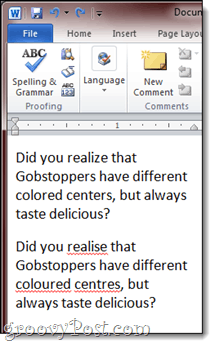
Schritt 2
Wählen den Text, für den Sie die Proofsprache ändern möchten. Wenn Sie das gesamte Dokument ändern möchten, drücken Sie STRG - A um alle auszuwählen.
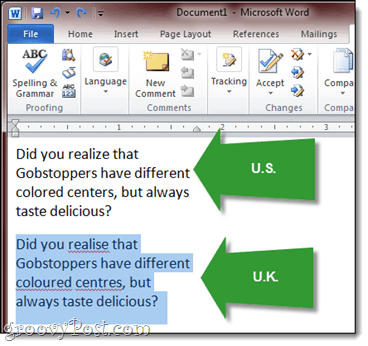
Schritt 3
Von dem Rezension Band, Klicken Sprache> Proof-Sprache einstellen…
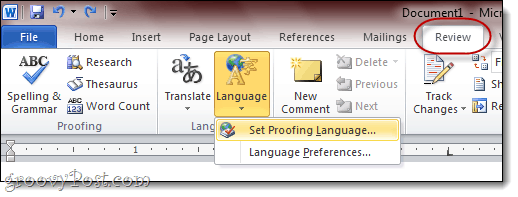
Schritt 4
Wählen Englisch (VEREINIGTES KÖNIGREICH.) oder Englisch (UNS.) und Klicken okay. Natürlich können Sie hier auch eine andere Sprache wählen, einschließlich Englisch (Kanada) und andere englische Versionen.
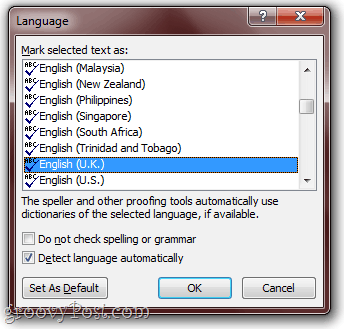
Schritt 5
Wiederholen Sie dies für jeden Abschnitt Ihres Word-Dokuments, der eine andere Sprache verwendet. Wenn Sie alle Dokumente in die ausgewählte Sprache ändern möchten, Klicken Als Standard festlegen.
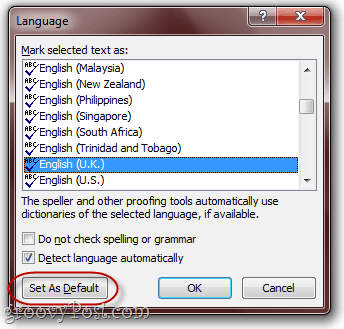
Das sollte den Trick machen.
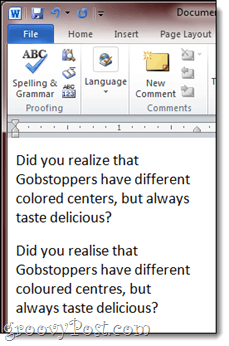
Weitere Informationen zum Einrichten mehrerer Wörterbücher in Office 2010 finden Sie in diesem früheren Tutorial von grooveDexter: Hinzufügen mehrerer Sprachen zu Office 2010.




![Microsoft gibt endgültige Veröffentlichungstermine für Office 2010 bekannt [groovyNews]](/images/microsoft/microsoft-announces-final-release-dates-for-office-2010-groovynews.png)



![Microsoft Office 2010 Beta herunterladen [groovyDownload]](/images/download/microsoft-office-2010-beta-download-groovydownload.png)
![Microsoft Office 2010 RTM über MSDN zum Download verfügbar [groovyDownload]](/images/download/microsoft-office-2010-rtm-available-via-msdn-for-download-groovydownload.png)
Hinterlasse einen Kommentar